Vypnutí počítače pomocí časovače je poměrně častým úkolem mnoha uživatelů. Ne každý však ví, jak lze tento problém vyřešit. V tomto článku vám ukážeme, jak vypnout počítač pomocí časovače ve Windows 7, 8, 10 a XP. K vyřešení tohoto problému použijeme příkazový řádek, plánovač úloh a programy třetích stran.
Vypněte počítač pomocí časovače pomocí příkazového řádku
Nejjednodušší a nejrychlejší způsob, jak vypnout počítač pomocí časovače, je použít příkaz „vypnout“, který funguje stejně dobře ve Windows 7 a ve všech ostatních verzích Windows. Tento příkaz lze spustit z příkazového řádku nebo pomocí nabídky Spustit.
Příkaz vypnutí má mnoho možností, které vám umožní doladit proces vypnutí. Níže se podíváme na ty nejzákladnější:
- / s - Vypnutí počítače;
- / h - Přepnutí do režimu hibernace;
- / f - Vynucené ukončení všech otevřených programů bez varování uživatele;
- / t - Nastaví časovač v sekundách.
Abychom mohli vypnout počítač pomocí časovače pomocí příkazu shutdown, musíme použít parametry / s (vypnutí počítače) a / t (nastavení časovače). Příkaz k vypnutí počítače tedy bude vypadat takto:
- Vypnutí / s / t 60
Po provedení takového příkazu prostřednictvím příkazového řádku nebo nabídky "Spustit" se počítač po 60 sekundách vypne.
Pokud chcete restartovat počítač na časovači, musíte místo parametru / s použít parametr / r. Stejné je to s hibernací. Použijeme / h místo / s a počítač místo jeho zapnutí přejde do režimu spánku. Můžete také přidat parametr / f. V tomto případě okamžitě začne vypnutí (reboot, hibernace) a všechny spuštěné programy budou ukončeny bez varování uživatele.
Nevýhodou tohoto způsobu vypnutí počítače je, že úloha vypnutí se vytvoří pouze jednou. Pokud potřebujete každý den vypnout počítač na časovači, musíte použít Plánovač úloh nebo programy třetích stran.
Použití plánovače k vypnutí počítače na časovači
V operačních systémech Windows 7, 8, 10 a XP je k dispozici velmi výkonný nástroj s názvem Plánovač úloh. Můžete jej použít k vypnutí počítače na časovači. Chcete-li otevřít Plánovač úloh, spusťte nabídku Start (nebo dlaždicovou úvodní obrazovku, pokud používáte Windows 8) a vyhledejte „Plánovač úloh“. Plánovač úloh lze také spustit pomocí příkazu „taskschd.msc“.
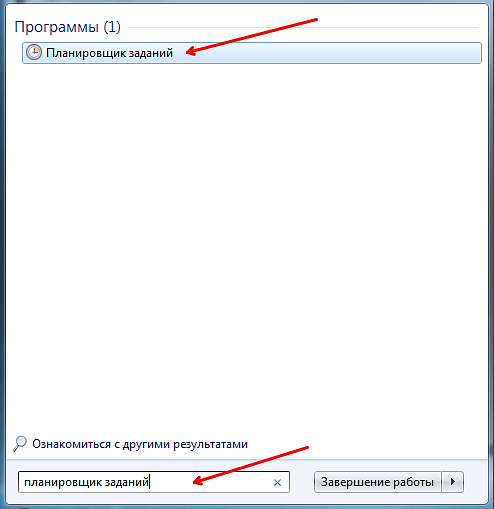
Po spuštění plánovače úloh klikněte na tlačítko „Vytvořit jednoduchý úkol“. Je na pravé straně okna.
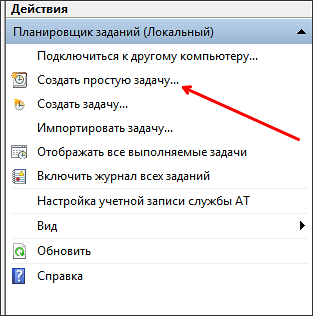
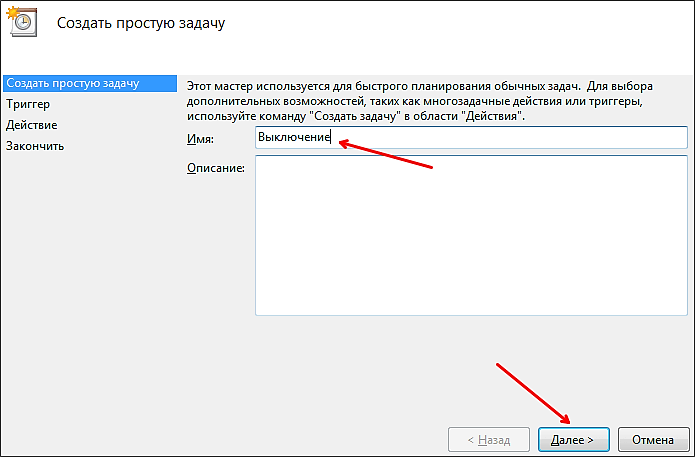
Poté jsme požádáni, abychom uvedli, kdy chceme tento úkol provést. Pokud chcete vypnout počítač pomocí časovače pouze jednou, můžete vybrat „Jednou“. Pokud potřebujete vypnout počítač na časovači každý den nebo v jiném režimu, můžete si vybrat jinou možnost, která vám vyhovuje.
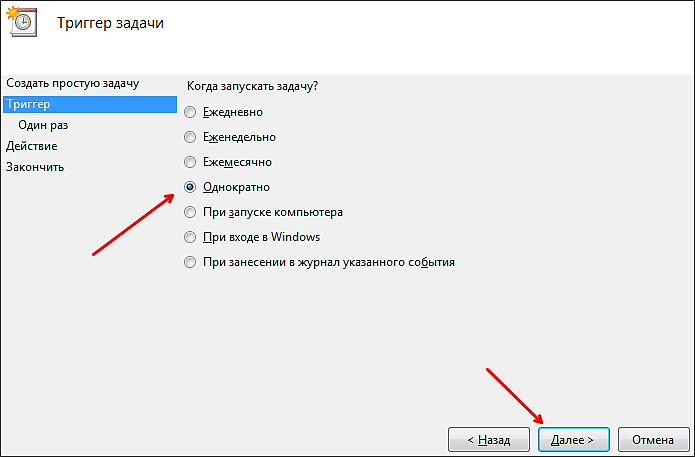
V další fázi musíte označit spouštěče této úlohy.
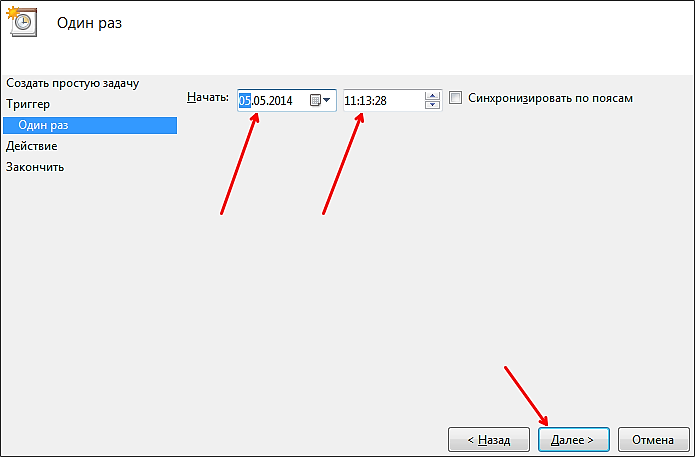
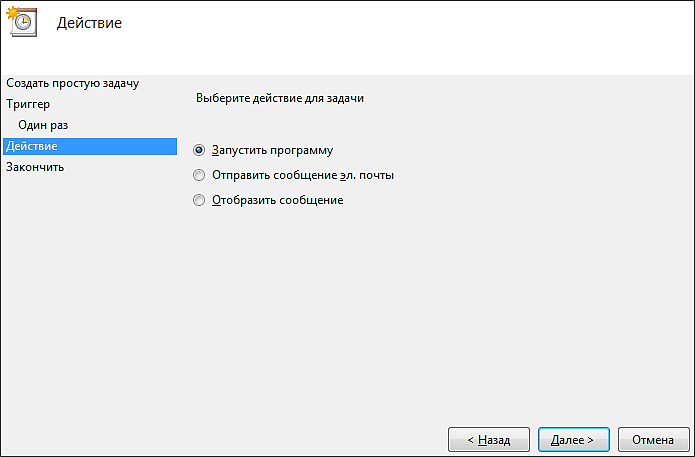
Poté musíme zadat příkaz k vypnutí a také parametry spuštění. Jak se používají spouštěcí parametry tohoto příkazu již bylo diskutováno výše.
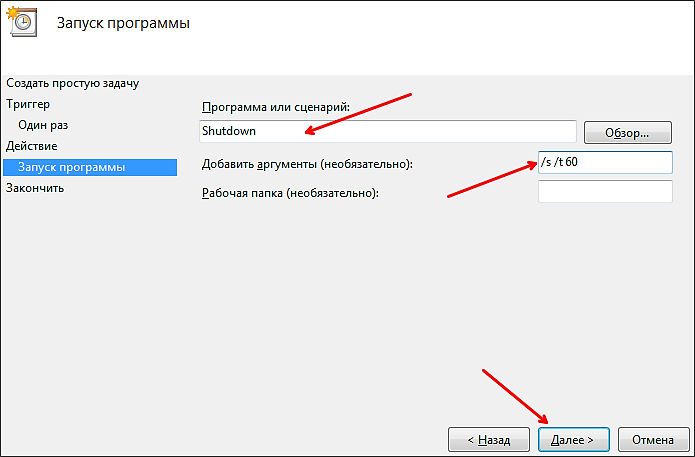
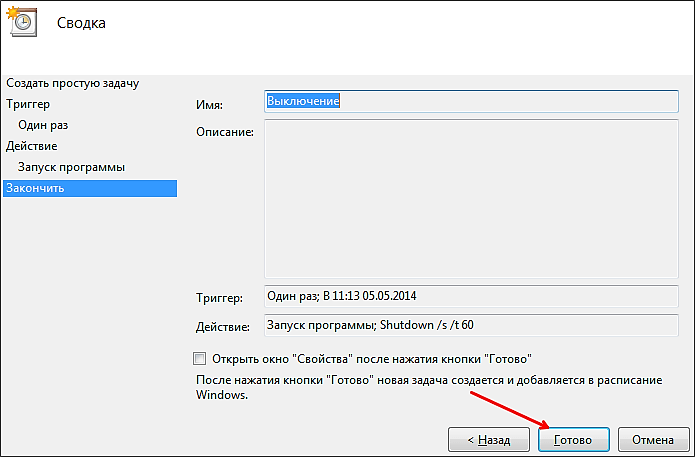
To je vše, úloha pro vypnutí počítače časovačem byla vytvořena. Můžete si jej prohlédnout v knihovně Quest Library.
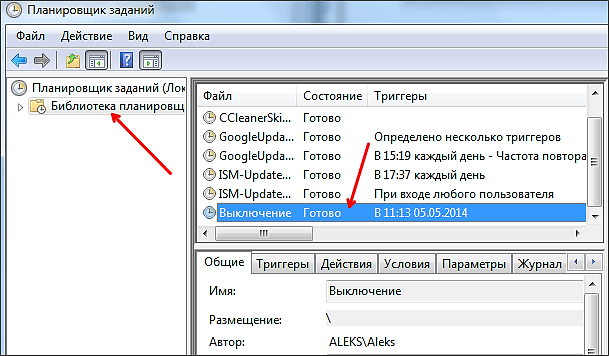
Z kontextové nabídky (kliknutím pravým tlačítkem) můžete vytvořenou úlohu spravovat.

Úlohu můžete spustit, ukončit, zakázat, odstranit nebo otevřít vlastnosti úlohy.
Programy pro vypnutí časovače
Pokud vám popsané způsoby vypnutí pomocí časovače nefungují nebo se vám zdají příliš složité, můžete počítač vypnout pomocí programů třetích stran. Níže se podíváme na několik těchto programů.
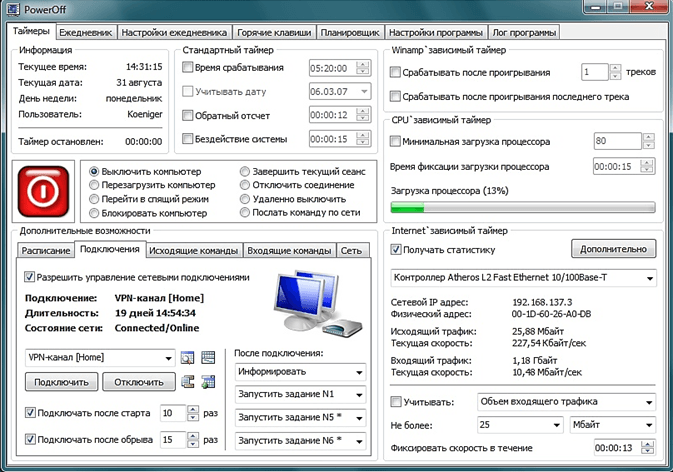
Výkonný bezplatný program pro vypnutí časovače. S pomocí PowerOff si můžete přizpůsobit téměř jakýkoli detail. Na druhou stranu je vzhledem k obrovskému množství funkcí příliš přetížené rozhraní tohoto programu. Z čeho to pochopit může být velmi obtížné.
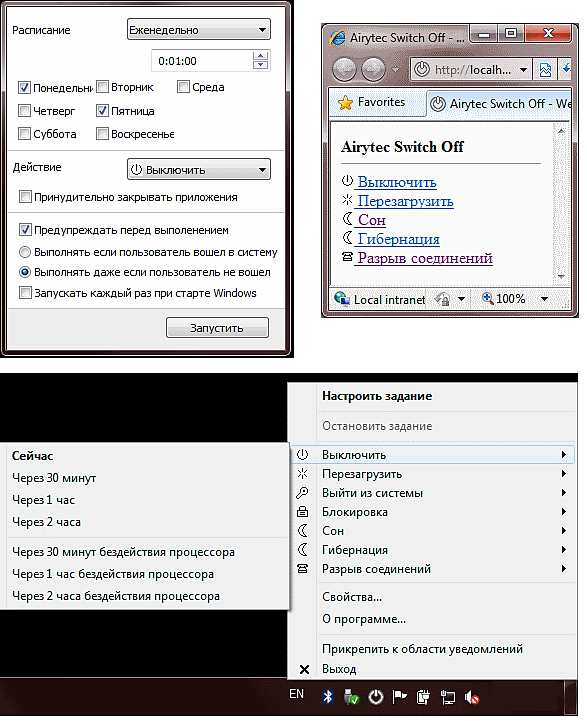
Malý program pro vypnutí počítače. Program Switch Off je vybaven malým počtem funkcí a má snadné a intuitivní rozhraní. Program je vybaven vestavěným webovým serverem, který umožňuje vypnout počítač přes místní síť nebo přes internet.
Vývojář tohoto programu pro vypnutí počítače časovačem deklaruje podporu pouze pro Windows 7, 8 a XP. Na Windows 10 by to ale mělo fungovat dobře.

